Rufus是一款免费、开源的实用程序,用来制作操作系统的USB启动盘。它以简洁直观的界面和高效的性能著称,支持多种操作系统镜像(ISO文件)的写入,有了它可以将USB变成一个可引导的安装介质,支持ISO镜像、GPT和UEFI,帮助用户可以在没有光驱的情况下轻松地安装或重装操作系统。
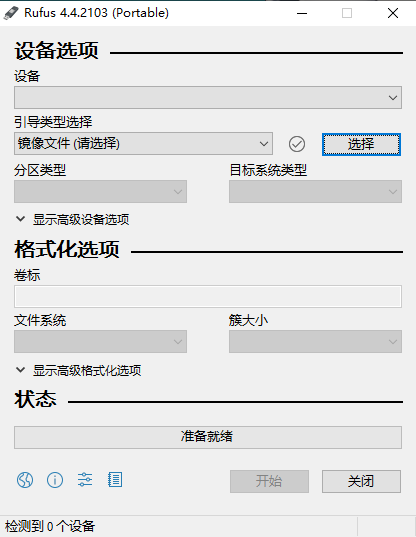
2.高效的数据传输-利用先进的算法加速ISO文件到USB的写入过程。
3.灵活的分区管理-允许用户根据需要选择不同的分区方案和文件系统。
4.安全可靠的错误处理-自动检测并尝试修复可能影响写入成功的常见问题。
5.广泛的硬件兼容性-无论是哪种品牌的USB驱动器,Rufus都能完美适配。
6.便捷的语言切换-内置多国语言包,让非英语用户也能轻松上手。
7.详尽的日志记录-操作过程中每一步都有详细记录,便于事后回顾和故障排除。
8.实时的技术更新-定期发布新版本,紧跟最新技术潮流,支持更多新特性。
2、便携化使用,不写注册表shaoit.com;
3、支持通用光盘文件系统(UDF)格式;
4、支持MS-DOS、FreeDOSS、ISO 镜像、DD镜像等映像文件格式;
5、支持用于BIOS或MBR的UEFI引导分区方案;
6、支持用于UEFI的MBR或GPT引导分区方案;
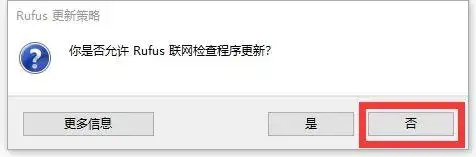
2、启动rufus启动盘制作工具。
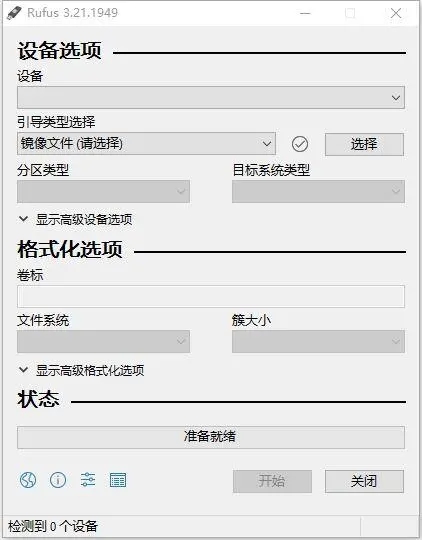
3、插入U盘,带检测完毕后在设备一栏可以看到u盘名称,点击选择,找到Windows 10安装ISO文件。
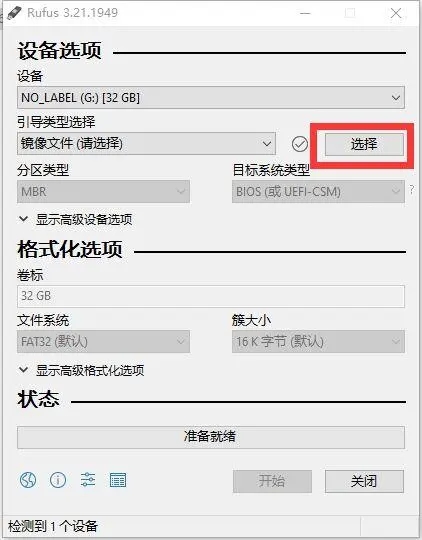
4、在分区类型之中选择MBR,如果您的硬盘是GPT的,就选择GPT
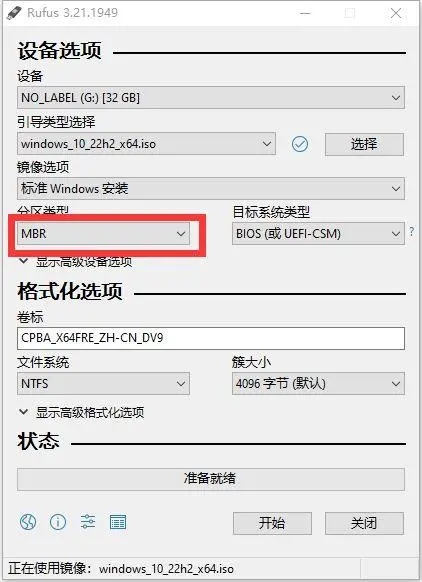
5、点击【开始】按钮,开始windows 10安装u盘启动盘的制作,弹出选项全部保持为不勾选状态,点击【ok】。
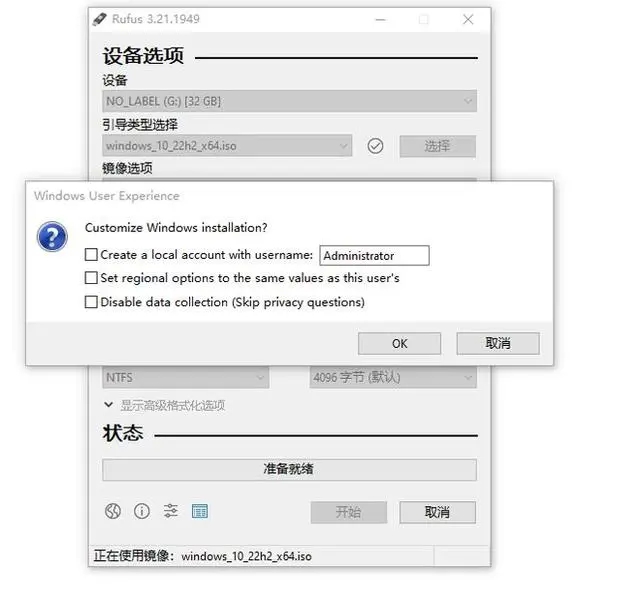
点击【确定】按钮,关闭提示即可开始制作U盘启动。
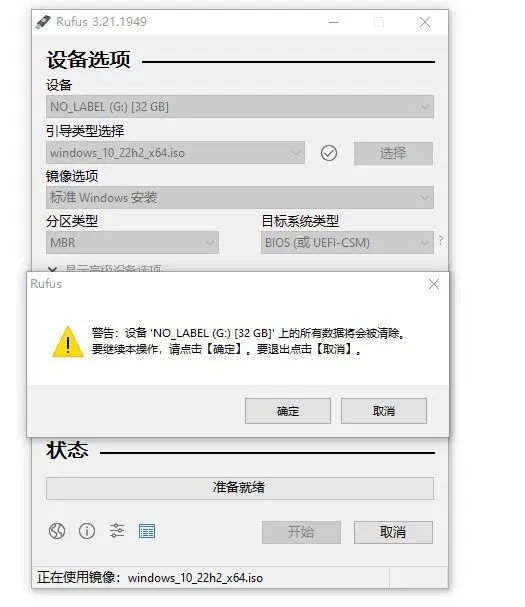
答:对于大多数用户来说,官方推荐的标准版已经足够使用。如果您有特殊需求或想要体验最新功能,则可以选择测试版。
2.问:我的电脑无法识别通过Rufus制作的启动盘怎么办?
答:请确认您的BIOS/UEFI设置是否正确,并尝试更换USB端口或驱动器重新制作。
3.问:为什么有时候Rufus会提示“未找到有效的ISO文件”?
答:这可能是由于ISO文件损坏或者选择了错误的文件路径,请检查后再试。
4.问:我能用Rufus来备份现有的操作系统吗?
答:不可以,Rufus主要用于创建新的安装介质而非备份现有系统。
5.问:如何解决Rufus在某些情况下卡住的问题?
答:可以尝试重启计算机清除缓存,或者更新至最新版本解决问题。
6.问:如果我想改变启动盘上的内容,需要怎么做?
答:建议您重新创建一个新的启动盘,因为直接修改可能会导致不稳定。
7.问:Rufus支持哪些类型的USB设备?
答:理论上支持所有符合USB标准的存储设备,但建议使用质量较好的产品。
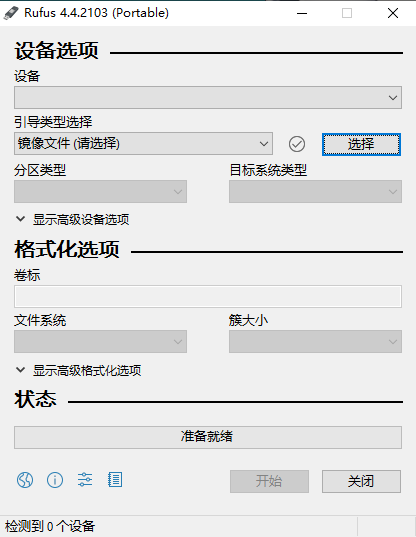
特色
1.多操作系统支持-支持创建Windows、Linux等多种操作系统的启动盘。2.高效的数据传输-利用先进的算法加速ISO文件到USB的写入过程。
3.灵活的分区管理-允许用户根据需要选择不同的分区方案和文件系统。
4.安全可靠的错误处理-自动检测并尝试修复可能影响写入成功的常见问题。
5.广泛的硬件兼容性-无论是哪种品牌的USB驱动器,Rufus都能完美适配。
6.便捷的语言切换-内置多国语言包,让非英语用户也能轻松上手。
7.详尽的日志记录-操作过程中每一步都有详细记录,便于事后回顾和故障排除。
8.实时的技术更新-定期发布新版本,紧跟最新技术潮流,支持更多新特性。
功能
1、完全免费,体积小巧,功能齐全;2、便携化使用,不写注册表shaoit.com;
3、支持通用光盘文件系统(UDF)格式;
4、支持MS-DOS、FreeDOSS、ISO 镜像、DD镜像等映像文件格式;
5、支持用于BIOS或MBR的UEFI引导分区方案;
6、支持用于UEFI的MBR或GPT引导分区方案;
rufus怎么制作启动盘
1、打开rufus制作启动盘:右键单击rufus,选择【以管理员身份运行】,是否更新,点击否;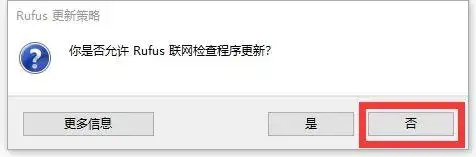
2、启动rufus启动盘制作工具。
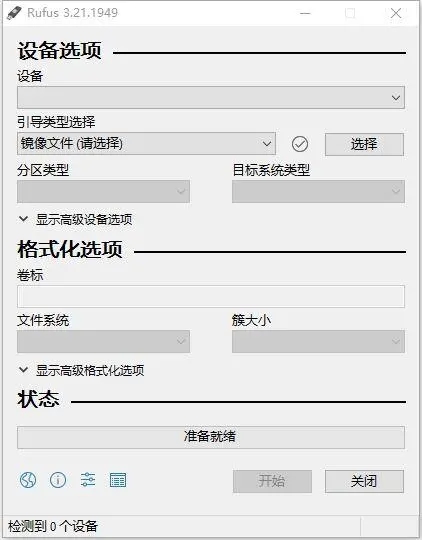
3、插入U盘,带检测完毕后在设备一栏可以看到u盘名称,点击选择,找到Windows 10安装ISO文件。
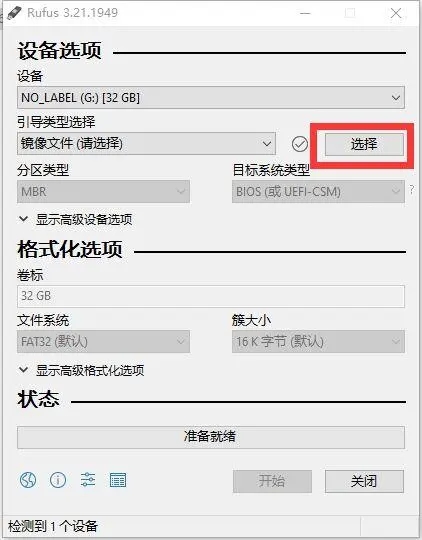
4、在分区类型之中选择MBR,如果您的硬盘是GPT的,就选择GPT
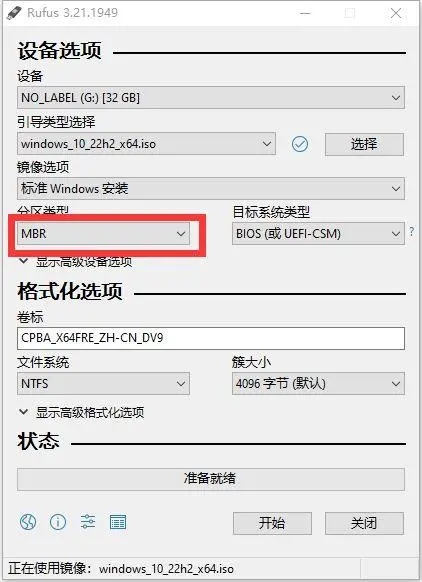
5、点击【开始】按钮,开始windows 10安装u盘启动盘的制作,弹出选项全部保持为不勾选状态,点击【ok】。
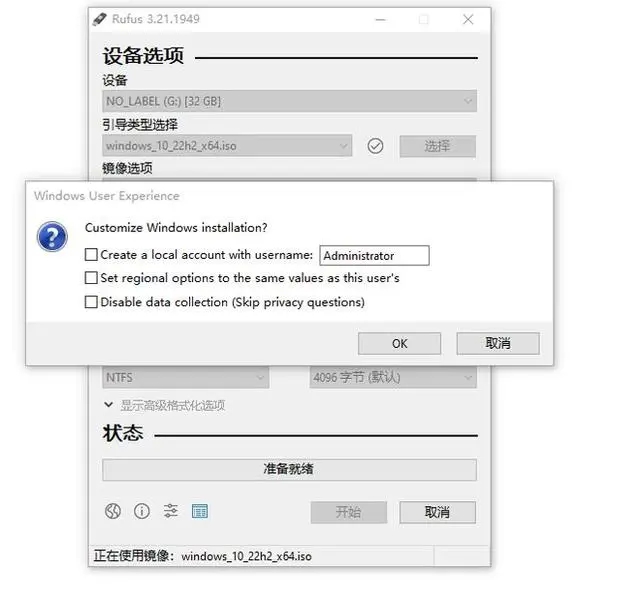
点击【确定】按钮,关闭提示即可开始制作U盘启动。
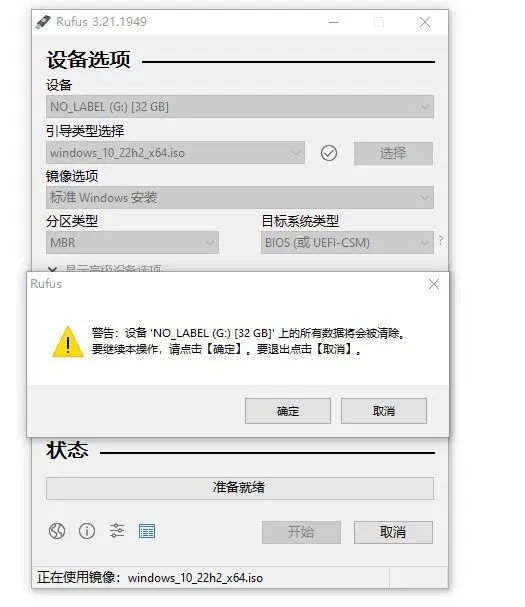
常见问题
1.问:我应该选择哪个版本的Rufus?答:对于大多数用户来说,官方推荐的标准版已经足够使用。如果您有特殊需求或想要体验最新功能,则可以选择测试版。
2.问:我的电脑无法识别通过Rufus制作的启动盘怎么办?
答:请确认您的BIOS/UEFI设置是否正确,并尝试更换USB端口或驱动器重新制作。
3.问:为什么有时候Rufus会提示“未找到有效的ISO文件”?
答:这可能是由于ISO文件损坏或者选择了错误的文件路径,请检查后再试。
4.问:我能用Rufus来备份现有的操作系统吗?
答:不可以,Rufus主要用于创建新的安装介质而非备份现有系统。
5.问:如何解决Rufus在某些情况下卡住的问题?
答:可以尝试重启计算机清除缓存,或者更新至最新版本解决问题。
6.问:如果我想改变启动盘上的内容,需要怎么做?
答:建议您重新创建一个新的启动盘,因为直接修改可能会导致不稳定。
7.问:Rufus支持哪些类型的USB设备?
答:理论上支持所有符合USB标准的存储设备,但建议使用质量较好的产品。


